Prêt ou non: DirectX 11 contre DirectX 12 - Lequel devez-vous choisir?
De nombreux jeux modernes offrent des options DirectX 11 et DirectX 12, et Ready ou non ne fait pas exception. Ce choix peut être déroutant, en particulier pour les joueurs moins avertis en technologie. Alors que DirectX 12 est plus récent et offre potentiellement de meilleures performances, DirectX 11 est souvent considérée comme plus stable. Décomposons les différences.
Comprendre DirectX 11 et DirectX 12
Essentiellement, DirectX 11 et DirectX 12 agissent comme des traducteurs entre votre ordinateur et le jeu, facilitant le rendu GPU des visuels.
DirectX 11, être plus âgé, est plus simple pour les développeurs à mettre en œuvre. Cependant, il n'utilise pas pleinement les ressources CPU et GPU, ce qui limite potentiellement les performances. Son adoption généralisée découle de sa facilité d'utilisation.
DirectX 12, l'option la plus récente, est plus efficace pour utiliser les ressources système. Il offre aux développeurs de plus grandes possibilités d'optimisation, conduisant à des performances potentiellement meilleures. Cependant, sa complexité nécessite plus d'efforts de développement pour tirer pleinement parti de ses avantages.
Choisir la bonne version DirectX pour Ready ou non
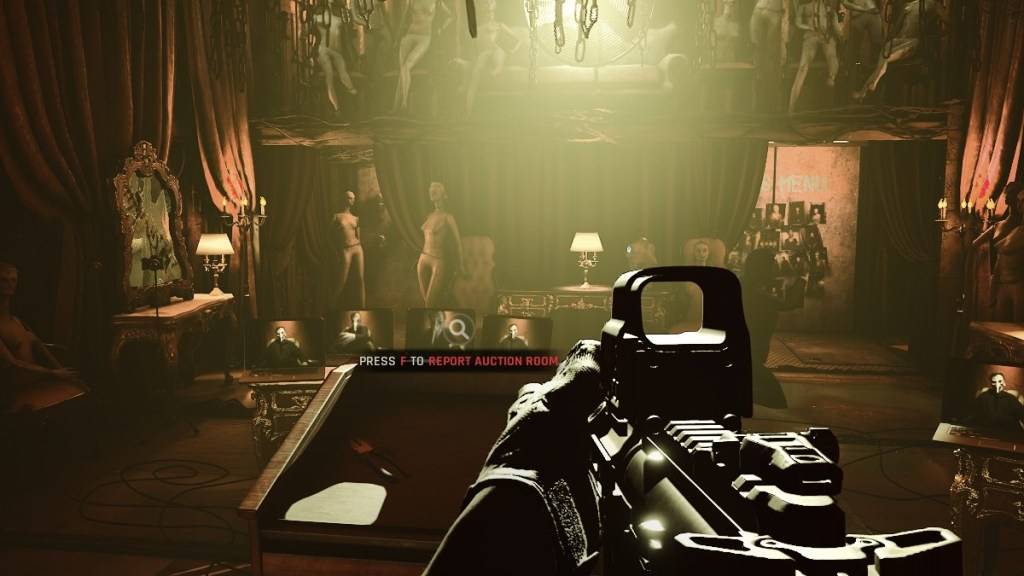
À l'inverse, les systèmes plus anciens peuvent rencontrer des problèmes d'instabilité ou de performances avec DirectX 12. Pour le matériel plus ancien, la stabilité de DirectX 11 est préférable.
En bref: utilisez DirectX 12 sur les systèmes modernes pour des performances potentiellement meilleures; Restez avec DirectX 11 pour les systèmes plus anciens pour assurer la stabilité.
CONNEXES: Liste complète des objectifs souples dans Ready ou non
Définition de votre mode de rendu dans Ready ou non
Vous sélectionnez généralement votre mode de rendu (DX11 ou DX12) lors du lancement du jeu via Steam. Une fenêtre devrait apparaître vous incitant à choisir. Sélectionnez DX12 pour les PC plus récents et DX11 pour les plus anciens.
Si cette fenêtre n'apparaît pas, suivez ces étapes:
- Cliquez avec le bouton droit sur la bibliothèque de votre vapeur.
- Sélectionnez «Propriétés».
- Accédez à l'onglet "Général".
- Utilisez la liste déroulante "Options de lancement" pour sélectionner votre mode de rendu préféré (DX11 ou DX12).
Prêt ou non est actuellement disponible sur PC.


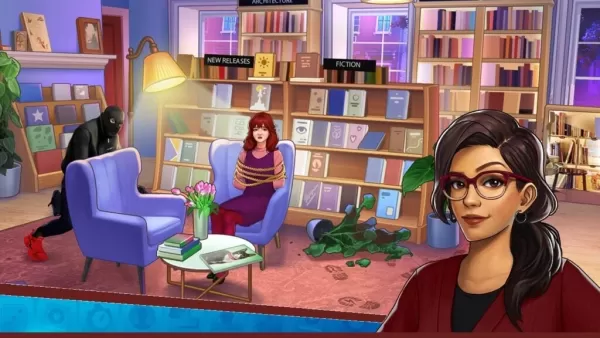




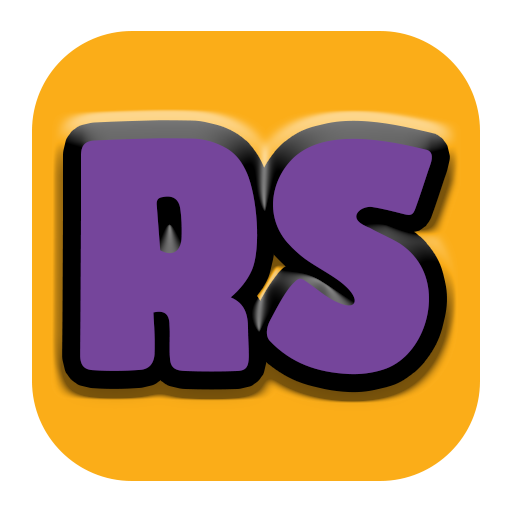
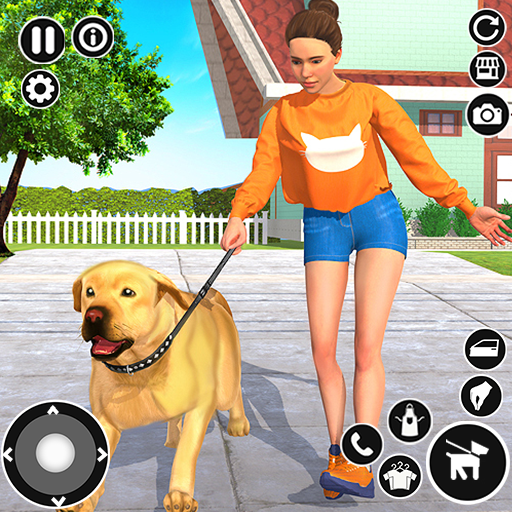


















![City Devil: Restart [v0.2]](https://img.icssh.com/uploads/38/1719554737667e52b102f12.jpg)


